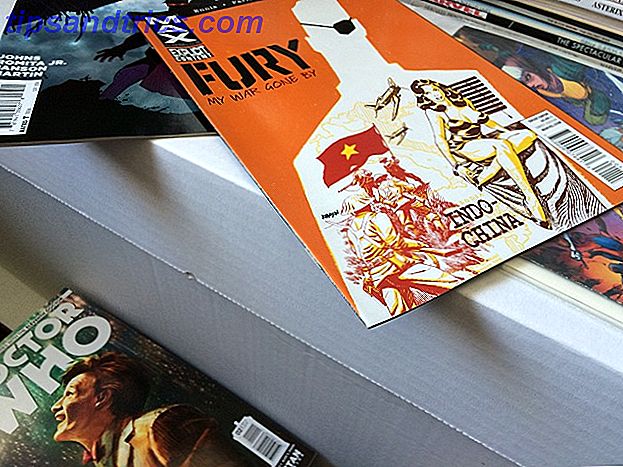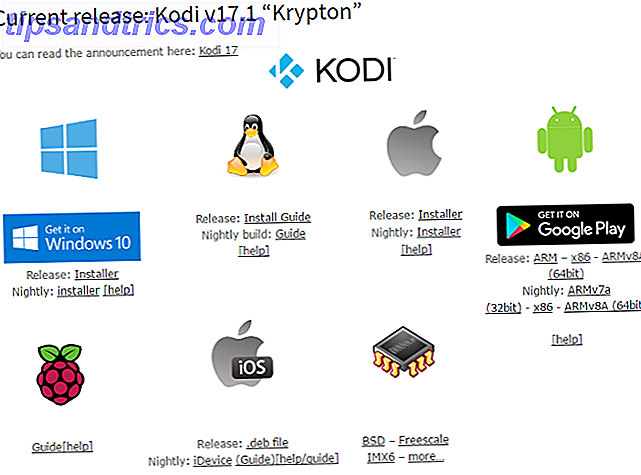Als u een Android-telefoon en een Windows-pc met een Intel-chipset bezit, kunt u nu de ene met de andere besturen via de app Remote Keyboard van Intel.
Of je een DIY-budget hebt gebouwd Windows HTPC DIY Budget HTPC Media Center Build en give-away DIY Budget HTPC Media Center Build and Giveaway We hebben een sub $ 400 en toch energiezuinig HTPC-mediacentrum gebouwd met Ubuntu. Nu geven we het weg. Meer lezen of gewoon de volgende video op je bureaublad wilt starten terwijl je in bed ligt, je hoeft niet op te staan. Als uw computermuis afsterft, kan uw Android een goede back-up zijn. In feite is dit een geweldige manier om een oude telefoon om te toveren tot een handig trackpad voor je pc!
Het eenvoudige, gratis manier: Intel Remote Keyboard
Als u een Intel-computer gebruikt, zult u dol zijn op wat het bedrijf doet met het Intel Remote Keyboard.
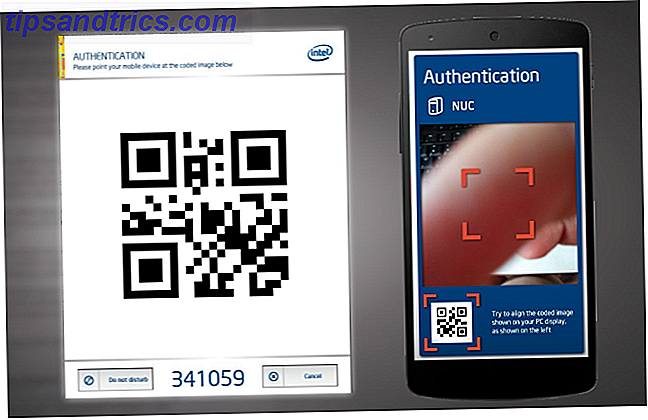
Hoe Intel Remote Keyboard te installeren
- Download Intel Remote Keyboard op je Android-telefoon of -tablet.
- Download en installeer de Intel Remote Keyboard Host op uw Windows-pc. U moet x86 of x64 kiezen, afhankelijk van uw Windows. Als u niet zeker weet wat u doet, zijn er vier eenvoudige manieren om te weten of u op 64-bits Windows 4 eenvoudige manieren om te weten of u een 64-bits versie van Windows gebruikt 4 Eenvoudige manieren om te weten of U gebruikt een 64-bits versie van Windows Gebruikt u een processor die een 64-bits besturingssysteem ondersteunt en gebruikt u een 64-bits besturingssysteem? De gemiddelde gebruiker die geen pc-pc is, kent waarschijnlijk niet de antwoorden op deze vragen, hoewel ze ... Lees meer.
- Belangrijk: zorg ervoor dat uw Android- en Windows-apparaten zijn verbonden met hetzelfde Wi-Fi-netwerk.
- Tik op je Android-telefoon op de naam van het Windows-apparaat.
- Uw Windows-pc toont nu een grote QR-code. Scan hem gewoon met de camera van je Android-telefoon (volgens de instructies op het scherm) en de twee apparaten worden gekoppeld.
- Je bent klaar!
Wat je kunt doen

De app is eigenlijk een virtueel trackpad en toetsenbord voor je computer. Je kunt het in de staande of liggende modus gebruiken.
In de portretmodus is uw scherm onderverdeeld in het trackpadgebied aan de bovenkant en het toetsenbord onderaan. Intel's toetsenbord lijkt veel op een Android-toetsenbord, maar heeft ook een Windows-knop, een Esc-knop en de vier pijltoetsen.

In de liggende modus wordt het trackpad op het volledige scherm weergegeven totdat u het toetsenbord opent. Dit is natuurlijk een uitgevouwen weergave met meer ruimte. U kunt ook gebruik maken van multi-vinger trackpad-bewegingen in Windows Elke Windows 8-snelkoppeling - Gebaren, bureaublad, opdrachtregel Elke Windows 8-snelkoppeling - Gebaren, bureaublad, opdrachtregel Windows 8 heeft alles te maken met snelkoppelingen. Mensen met aanraakgestuurde pc's gebruiken aanraakbewegingen, gebruikers zonder touch-apparaten moeten de muissnelkoppelingen leren kennen, machtige gebruikers gebruiken sneltoetsen op het bureaublad en nieuwe sneltoetsen op de opdrachtregel, en ... Lees meer. Een enkele tik om met de linkermuisknop te klikken, met twee vingers om te rechtsklikken, met twee vingers om te scrollen. Veeg naar rechts om het Windows-startmenu te openen, veeg naar links om uw recente apps te bekijken.
U kunt zelfs meerdere Intel-apparaten verbinden met het externe toetsenbord op uw Android. Op deze manier kunt u snel schakelen tussen iets als de Intel Compute Stick voor tv's. Intel Compute Stick maakt van elke tv een Windows-pc voor slechts $ 149 Intel Compute Stick maakt van elke tv een Windows-pc voor slechts $ 149 Read More en uw hoofdcomputer.
In feite lijkt deze app ideaal om te gebruiken met Windows-gebaseerde HTPC-computers, of iets dergelijks als de nieuwe Intel NUC Mini-pc's, omdat je geen apart draadloos toetsenbord en draadloze muis nodig hebt.
Wat je niet kunt doen

Helaas, omdat Intel zijn eigen toetsenbord gebruikt, kunt u enkele van de beste Android-toetsenborden niet gebruiken Wat is het beste alternatieve toetsenbord voor Android? Wat is het beste alternatieve toetsenbord voor Android? We bekijken enkele van de beste toetsenborden in de Play Store en testen deze. Lees verder . Dit was een grote teleurstelling, aangezien het toetsenbord van Intel het gevoel heeft een echt oude toetsenbord-app te gebruiken. Er ontbreekt automatisch corrigeren, swipe-to-type, tekstuitbreiding en verschillende andere functies. Het is goed genoeg voor een snelle zoektocht of twee, maar niet veel meer dan dat.
U kunt ook de gevoeligheid van het trackpad of de versnelling van de muis niet aanpassen. Voor mijn smaak was het een beetje te gevoelig. Ik raakte er uiteindelijk aan gewend, maar de mogelijkheid om het aan te passen zou gewaardeerd zijn.
Een andere functie waarvan ik wil dat het externe toetsenbord is ingeschakeld, is een eenvoudige maar cruciale: volumeregeling. Als u het volume handmatig op uw Windows-pc moet regelen, klikt u op de volumeknop in uw systeemvak en vervolgens op + vasthouden om aan te passen. Dat is niet zo gemakkelijk te doen met het Intel Remote Keyboard vanwege de gevoeligheid. Hopelijk kan Intel in een toekomstige update gewoon de mogelijkheid toevoegen om het volume op afstand te regelen met de Android-volumeknoppen.

De grootste beperking is natuurlijk dat je de Intel Remote Keyboard-app niet kunt gebruiken met niet-Intel-computers. We konden niet testen of de app een pc kan besturen die op een AMD-processor draait, maar als je dit toch doet, laat het ons dan weten in de reacties!
Voor de duidelijkheid: met het Intel Remote Keyboard kun je je volledige pc niet bedienen. Dit is een virtueel trackpad / muis en toetsenbord voor uw computer. Als u meer toegang wilt, kunt u nog steeds uw Windows 8 pc bedienen vanaf uw mobiele apparaat Hoe u uw Windows 8 pc bedient vanaf uw mobiele apparaat Hoe u uw Windows 8 pc bedient vanaf uw mobiele apparaat Soms is het fijn om uw laptop gewoon in een HDTV en bekijk wat Netflix - totdat je het moet pauzeren of het volume aanpassen. Dan moet je opstaan en naar voren lopen ... Lees meer.
Betaald, maar nog krachtiger: muis op afstand
Intel is niet het eerste bedrijf dat een app maakt waarmee je je Android-telefoon verandert in een trackpad / toetsenbord voor je pc. De beste app tot nu toe is de Remote Mouse.
Remote Mouse adresseert een aantal beperkingen van Intel Remote Keyboard.
- Het maakt gebruik van uw favoriete Android-toetsenbord, of het nu de standaard of Swype of Swiftkey is.
- Het heeft een ingebouwd applicatie-startprogramma voor uw geïnstalleerde apps.
- Het heeft een ingebouwde uitschakel / slaap / herstart / uitloggen afstandsbediening.
- Het ondersteunt het typen van stemmen via uw favoriete app.
- Het werkt via 3G.
Maar er is een groot, groot probleem met Remote Mouse: de gratis versie heeft advertenties bovenaan het trackpad! Dus terwijl u de cursor verplaatst, raakt u mogelijk per ongeluk een advertentie aan. Vervelend!

Remote Mouse heeft eigenlijk een aantal geweldige functies weggestopt als je bereid bent om $ 1, 99 te betalen om elk te ontgrendelen. U kunt de advertenties ontgrendelen. Je moet dat ook uitgeven om een functietoetsenbord te krijgen in landscape-modus. En je kunt betalen om een extern afstandbedieningspaneel te ontgrendelen, dat populaire apps zoals iTunes, Powerpoint, Windows Media Player en meer ondersteunt. Er is ook een soortgelijke Spotify-afstandsbediening, een webafstandsbediening en nog veel meer. Om Remote Mouse echt functioneel te maken, betaal je alles tussen $ 4 - $ 12.
O ja, en het werkt ook met Mac OS X.
Wat doe je op afstand met je telefoon?
Van je telefoon een afstandsbediening maken, is een van de beste ideeën om oude telefoons te hergebruiken 8 Creatieve ideeën om je mobiele telefoon te recyclen zonder deze weg te gooien 8 Creatieve ideeën om je mobiele telefoon te recyclen zonder deze weg te gooien Recycle mobiele telefoons. Ik wou dat dit de slogan zou zijn voor ons allemaal om te leven. Tijdens het onderzoeken van dit artikel, kwam ik nogal wat officiële websites voor mobiele industrie van consumentenrijke landen tegen ... Lees meer in plaats van ze weg te gooien. Het hoeft echter geen oude telefoon te zijn, het gebruik van je hoofdhoorn is superhandig.
Wat wil je behalve je pc nog meer bedienen met je telefoon? Hoe doe je het?